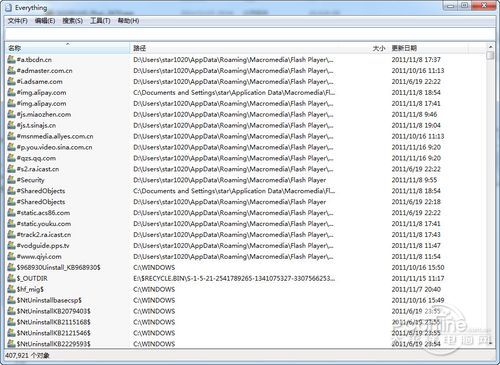|
二、界面对比 Everything的主操作界面比较简单,整体由菜单栏、搜索框、文件列表框、信息栏组合而成。 光速搜索的主操作界面也比较简单,不过光速搜索在Everything的主界面元素上多了两个侧边栏,分别是文件搜索类型及条件栏和一个文件信息、预览及快捷操作栏。 光速搜索还会在系统任务栏中添加一个快捷搜索框,便于用户快速的进行文件搜索操作,无需次次都打开主界面来进行搜索。不过不知为何这个搜索框为一片空白有点影响任务栏美观。  图6 任务栏搜索框及搜索效果 小结:主界面方面,两者的界面都较为简单,但是光速搜索为用户多提供了两个较为实用的功能栏,并且还有一个任务栏快速搜索栏,对比之下Everything的界面则较为简陋。两者均在windows 7环境下运行正常。 三、功能对比 3.1 看谁建的快 建立搜索数据库(索引)速度对比 Everything与光速搜索都是利用了NTFS文件系统的特性(估计是通过直接读取NTFS文件系统的USN日志)来快速建立自己的搜索数据库,这种方式利用了系统自身功能,不需要遍历文件内容,所以在做文件索引时,效率最高,速度快,且最节省资源。 小结:虽然两者都是采用相似的方式,可是在速度上光速搜索却不及Everything.在笔者电脑中,同样是全盘建立索引,Everything费时约10秒,而光速搜索费时约15秒。 3.2 看谁搜的准 文件搜索条件/过滤对比 用户使用Everything搜索文件时,可以使用通配符搜索方式(如*.rm ??.rm),也可以使用“或”“与”搜索(如需要搜索后缀为MP3及ra的文件可以使用“*.MP3 | *.ra”),还能采用正则表达式方式(利用各种表达式来限定搜索结果)。 用户使用光速搜索搜索文件时,可以方便的采用左侧栏文件类型分类按钮来过滤所需查找的文件内容(可分为文档/图片/音乐/视频 四大类),同时也支持通配符及“或”“与”搜索。 小结:在搜索方式上,Everything为用户提供的多种搜索方式明显占优,但对于初级用户来说,光速搜索的分类搜索功能更加快捷一些。 |
闂佽 鍋撻柟顖滃椤ユ垿鏌熺€涙ê濮囧┑顕嗘嫹闂佸搫琚崕鍐诧耿閸涙潙缁╅柟顖滃椤ワ拷>>
正在阅读:光速快还是Everything快?桌面搜索大PK光速快还是Everything快?桌面搜索大PK
2011-11-18 09:01
出处:PConline原创
责任编辑:zhangxinxin
键盘也能翻页,试试“← →”键
| 本文导航 | ||
|